Hvordan legge til ukenumre i Microsoft Outlook-kalenderen
Microsoft Kontor Microsoft Outlook 2007 Outlook 2010 Outlook 2003 / / March 19, 2020
Sist oppdatert den

 På jobb samhandler jeg med europeere daglig. Når du bygger planer, refererer de ofte til "Ukenummer." Før jeg fant dette kalenderalternativet i Outlook, var det litt irriterende. Men nå har jeg blitt konvertert….. Jeg elsker det, og bruker ukenummer til alle slags ting.
På jobb samhandler jeg med europeere daglig. Når du bygger planer, refererer de ofte til "Ukenummer." Før jeg fant dette kalenderalternativet i Outlook, var det litt irriterende. Men nå har jeg blitt konvertert….. Jeg elsker det, og bruker ukenummer til alle slags ting.
Oppdatering 2010/2010: Artikkelen er oppdatert for å inkludere Fremgangsmåte for Outlook 2010 nederst i opplæringen.
Oppdatering 10/13/2015: Hvis du bruker de nyeste versjonene av Outlook, her er en liste over opplæringsprogrammene våre for Outlook 2013 og 2016.
- Legg til ukenumre i Outlook 2013-kalenderen
- Legg til ukenumre i Outlook 2016-kalenderen
Nedenfor er en ENKEL trinn for trinn for å legge til ukenumre i Outlook 2003 eller Outlook 2007-kalenderen. Hvis du leter etter Outlook 2010-instruksjonene, blar du til bunnen. Jeg la nettopp disse trinnene.
Hvordan legge til ukenumre i Microsoft Outlook 2003 og 2007-kalenderen
1. KlikkVerktøy, alternativer
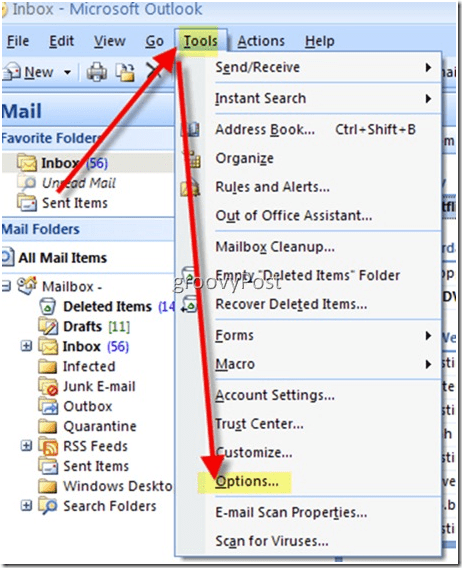
2. På Preferanser tab, KlikkKalenderalternativer
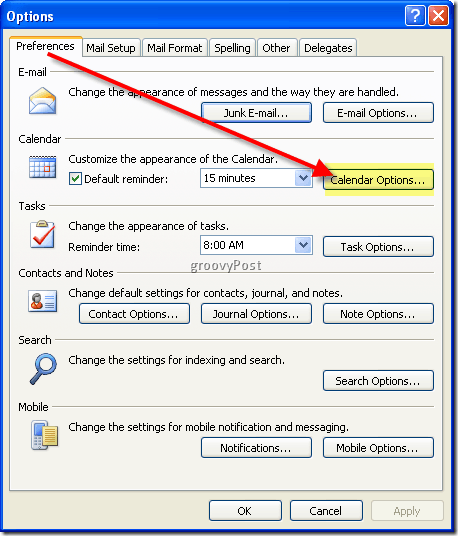
3. Merk av i ruten “Vis ukenumre i månedsvisningen og datonavigatoren. ”
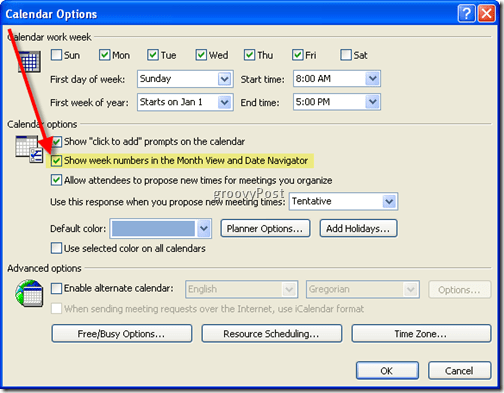
4.KlikkOK noen få ganger, og du er ferdig!!! GROOVY !!!
FØRETTER
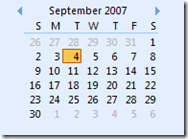
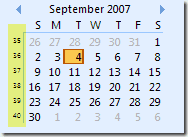
Snips hentet fra Microsoft Outlook 2007
Trinnene for Outlook 2010 er litt annerledes siden Microsoft flyttet litt rundt med Office 2010. Igjen, ganske rett frem.
Hvordan legge til ukenumre i Microsoft Outlook 2010-kalenderen
5. ÅpenOutlook 2010 og KlikkFil, alternativer
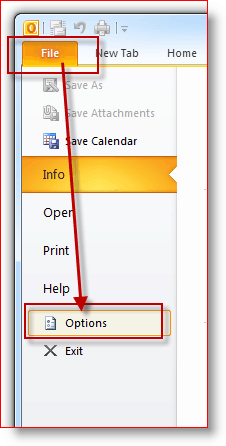
6. KlikkKalender Tapp deretter Bla nedover til Visningsalternativer som vist under. Merk av i ruten “Vis ukenumre i månedsvisningen og i Date Navigator.”KlikkOK å redde
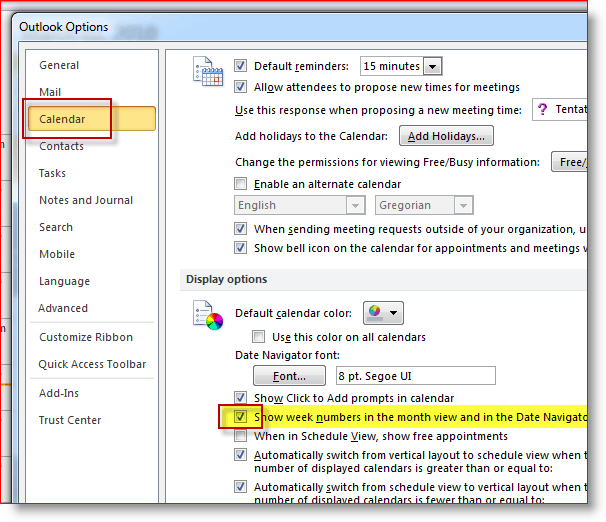
Tags:kalender, klient, hvordan, utsiktene for 2003, utsiktene for 2007, utsiktene for 2010


